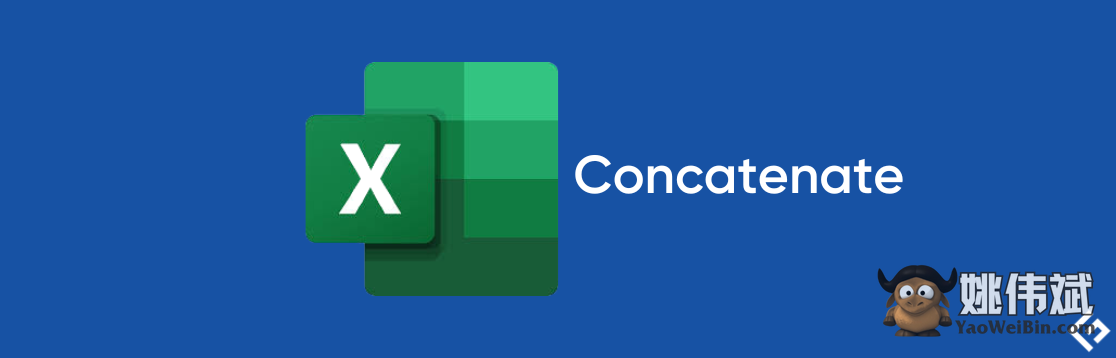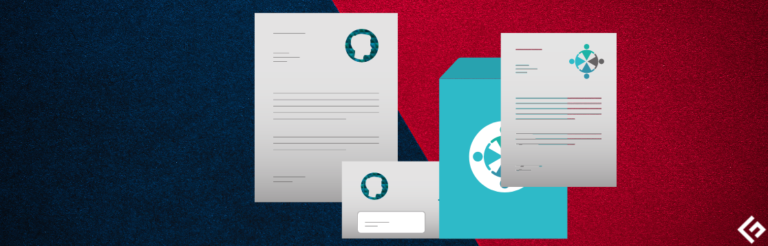如何在Excel中合并单元格
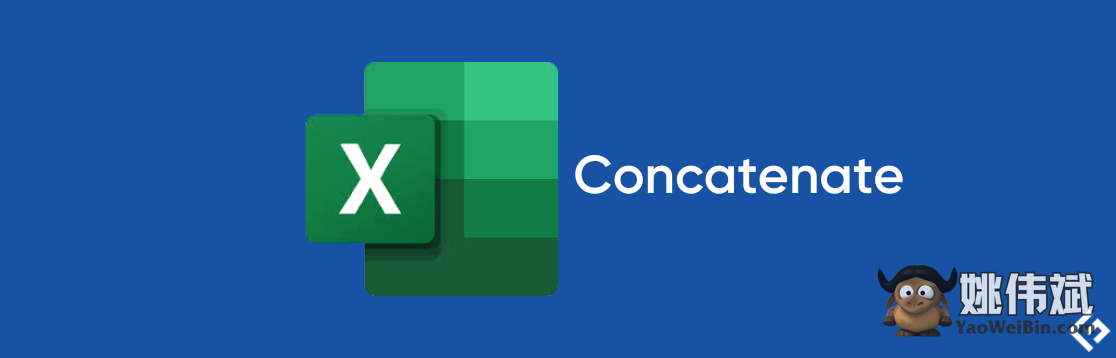
在Excel中,连接已经过时,但仍然为向后兼容性而工作。让我们来检查一下,它的更新替代品,适用的语法以及更多内容。
Excel中存在一些函数来使事情变得更容易。连接是这样一种文本函数,主要用于在一个单元格中显示多个单元格的值。

然而,连接慢慢变得过时,并且自Excel 2016以来已经被连接取代。尽管如此,它仍然可以正常工作,用户暂时无法发现任何区别。
但是,连接相对于过时的连接还是有一些优势的,我们将在最后看到。此外,我们还将看一下Textjoin作为两者的替代方案。
因此,让我们来分解一下看看它是如何工作的。
在Excel中连接
您可以像使用任何其他公式一样应用连接。
在输出单元格上按下=,然后键入连接。然后,在括号中包含正确的语法的单元格,并按Enter键以获得结果。
例如,要将单元格A1(Micro)与B1(soft)组合成Microsoft,可以使用=连接(A1, B1)。
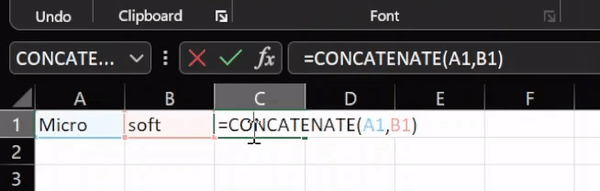
值得注意的是,不能通过拖动鼠标选择主题单元格,因为这将返回=连接(A1: B1),产生两列,并且不会在一个单个单元格中给出所需的结果。
或者,您可以使用“&”,一个计算运算符,获得相同的结果,=A1&B1。
这是最简单的情况,没有任何空格或分隔符。因此,让我们看看一些变化。
带有逗号、空格、连字符等的连接
这是更实际的情况,您可以使用逗号、空格、连字符或随机文本组合多个字符串值。
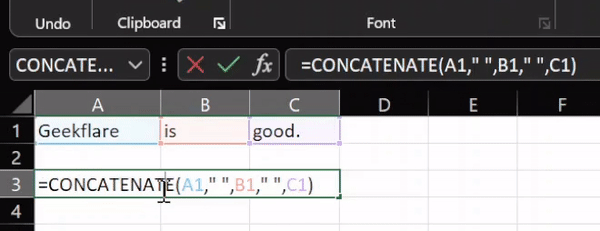
因此,我有三个字符串值:Geekflare(A1),is(B1)和good(C1)。有效的公式是=连接(A1," ",B1," ",C1)。
同样,这也可以使用“&”字符来完成。然而,公式变得有点冗长:=A1&" "&B1&" "&C1。
单词之间的空格是使用双引号“”“输入的。类似地,可以使用逗号(“,”)、连字符(“-”)、文本(例如“abc”)或数字(例如“12”)。
例如,您可以使用给定图像中显示的文本参数:
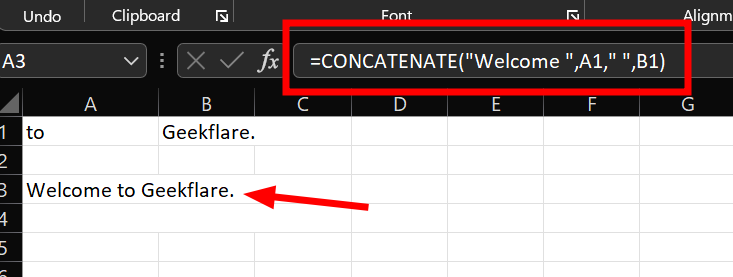
在这里,我添加了“Welcome”以及字符串值“to”和“Geekflare”。请注意,我已经在文本本身添加了空格:=连接("Welcome ",A1," ",B1)。或者,=连接("Welcome"," ",A1," ",B1)也可以达到相同的效果。
接下来的几节是关于类似函数中的一些区别。
CONCAT与CONCATENATE
重要的是,连接与范围(A1:B1)兼容,而连接则不兼容。

然而,使用范围参数将给出一个没有空格的结果,限制了其在实际应用中的用途。
此外,这更容易记住、输入,是我们应该遵循的更新版本。
TEXTJOIN与CONCATENATE
Textjoin是一种更高级的连接函数。您可以使用它来组合范围、忽略空单元格并包含分隔符,使其非常适用于数据密集的Excel工作表。
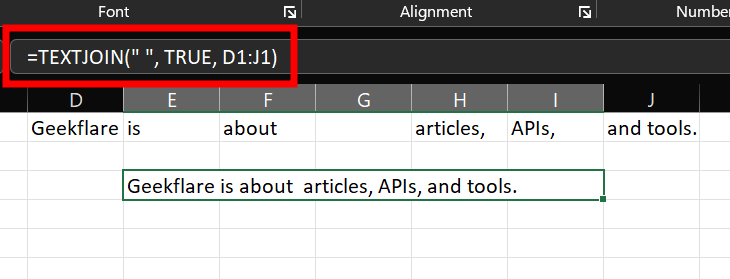
上面图像中使用的函数是=TEXTJOIN(" ", TRUE, D1:J1)。
第一部分是分隔符,每个值之后的对象。在这里,我们使用了一个空格(” “),这是Concat或Concatenate无法做到的。类似地,可以使用逗号、连字符或其他任何字符。
接下来,是用于忽略空单元格的参数,True。如果为False,则会在单元格G1中获得额外的空格。
最后一个是应用函数的范围,从D1到J1。
Where it falls behind Concat is it cannot be used to include a text or number that isn’t already a part of the excel sheet.
Final Thoughts
In data-loaded cases, it would be the Textjoin one would prefer over the other two. However, Concatenate in Excel makes sense to combine a few columns or if you want to include a common text argument.
PS: Not just these, we have many more excel tips and tricks to make your life easy.